Windows11桌面没有图标怎么办?Windows11桌面没有图标处理方法
更新日期:2023-09-22 07:13:47
来源:系统之家
手机扫码继续观看

许多用户都从win10升级成了win11,因为是新系统,很多用户遇到问题还不清楚怎么解决,有许多用户就遇到了桌面没有图标的问题,具体要怎么处理呢,下面就给大家带来win11桌面无图标的解决办法,如果有需要的用户可以观看下面的文章。
解决办法如下
1、首先右击桌面上的空白位置,在弹出菜单中选择“查看/显示桌面图标”项,一般这样就可以全部显示出来了。
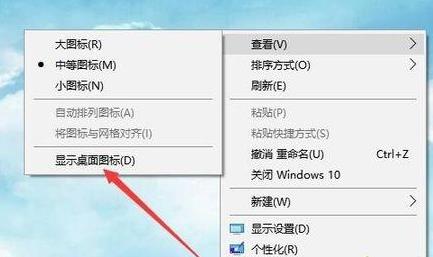
2、如果连任务栏也没有了显示,那么可以同时按下“Ctrl+Del+Alt”快捷键。
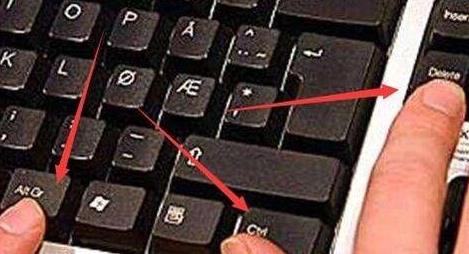
3、再打开的窗口中选择“任务管理器”菜单。

4、在打开的任务管理器中,点击左上角文件的菜单。
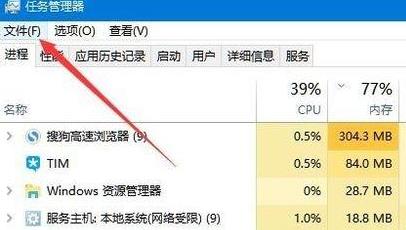
5、在文件菜单中,点击“运行新任务”项。
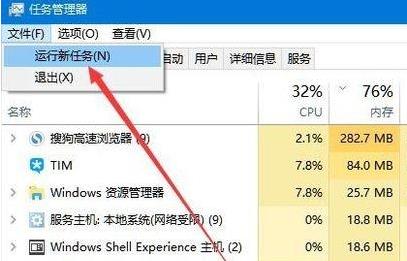
6、最后在新建任务窗口中,输入:explorer,点击确定,然后重建文件资源管理器即可全部搞定。
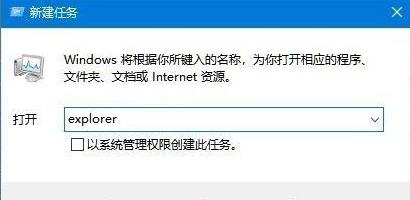
以上就是win11桌面没有图标的解决方法了。希望对大家有所帮助哦!
该文章是否有帮助到您?
常见问题
- monterey12.1正式版无法检测更新详情0次
- zui13更新计划详细介绍0次
- 优麒麟u盘安装详细教程0次
- 优麒麟和银河麒麟区别详细介绍0次
- monterey屏幕镜像使用教程0次
- monterey关闭sip教程0次
- 优麒麟操作系统详细评测0次
- monterey支持多设备互动吗详情0次
- 优麒麟中文设置教程0次
- monterey和bigsur区别详细介绍0次
系统下载排行
周
月
其他人正在下载
更多
安卓下载
更多
手机上观看
![]() 扫码手机上观看
扫码手机上观看
下一个:
U盘重装视频












